Монтаж видео – это то, чем сегодня занимается каждый. Поскольку многие обратились к созданию видео, редактирование и улучшение были одними из необходимых условий для блога. Действительно, редактирование видео на телефоне более доступно и комфортно. Вот почему многие начинающие блоггеры предпочитают творить чудеса на своих удобных устройствах. Однако большинство из них упускают из виду неизбежный опыт работы с инструментами, используемыми на компьютере, которыми пользуются профессионалы. С другой стороны, CapCut был одним из востребованных приложений для этой работы, поскольку в нем есть хорошие инструменты, необходимые блоггеру. К счастью, CapCut для ПК был представлен недавно, и интерес к нему возрос, особенно со стороны тех, кому он понравился, но больше любил свой компьютер. И сегодня мы выскажем наши личные мысли в этой честной обзорной статье об этом программном обеспечении. Прочитав всю информацию ниже, выясните, заслуживает ли этот инструмент места на вашем компьютере.
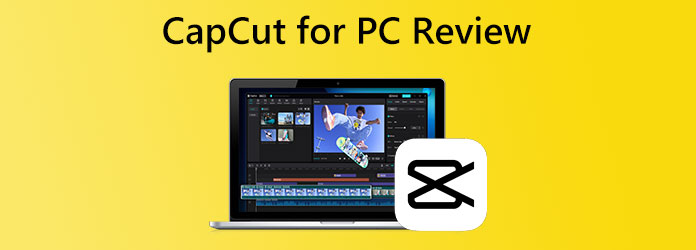
Часть 1. Что такое CapCut для ПК
CapCut — популярное приложение для редактирования видео среди многих создателей видео. Те, кто знает, что такое CapCut, оценят настольную версию, поскольку это известное приложение, изначально предназначенное для мобильных устройств. Он оснащен многочисленными функциями, которые вы, несомненно, можете использовать для своих видео, поэтому среди пользователей растет спрос на компьютерную версию. К счастью, в августе 2022 года CapCut наконец услышала их призыв и выпустила официальную компьютерную версию для Mac и Windows. Кроме того, эта компьютерная программа также обладает замечательными функциями. Его можно бесплатно использовать на современных компьютерах с эмулятором Android.
Кроме того, эта программная версия CapCut и ее широкий набор инструментов для редактирования могут без проблем превратить обычное видео в необычное. Этот CapCut для Windows гарантирует вам, что даже если он прост в использовании, качество также оставит вас в восторге, даже если вы новичок в редактировании видео.
Ключевые особенности версии программного обеспечения CapCut
- В комплект поставки входит видеотриммер и переключатель скорости.
- Расширенные инструменты редактирования видео, такие как хроматическая манипуляция, ключевые кадры и оптический поток.
- Автоматизированные функции, такие как удаление фона и преобразование текста в речь.
- Широкий набор эффектов с фильтрами, наклейками и текстами.
Часть 2. Как использовать CapCut на рабочем столе
Шаг 1.Вы должны полагаться на самый надежный веб-сайт, который предлагает успешный процесс загрузки. Как только вы закончите загрузку, успешно установите его, а затем запустите.
Шаг 2.Рядом с этим руководством CapCut нужно загрузить видео, которое нужно отредактировать, нажав кнопку Плюс значок с надписью Импортировать. Затем выберите видео из папки мультимедиа и нажмите кнопку Добавлять кнопку, чтобы загрузить медиафайл.
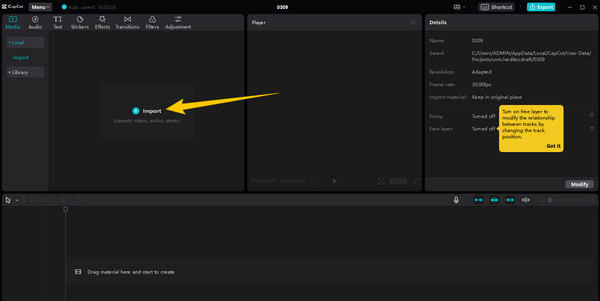
Шаг 3.Когда видео загружено, теперь вы можете щелкнуть выбранный вами пресет, независимо от того, что вы хотите использовать для редактирования видео. Если вы хотите добавить эффект, щелкните его значок и установите флажок, чтобы освободить параметры.
Шаг 4.Завершив редактирование видео, нажмите кнопку «Экспорт» вверху и проверьте отредактированное видео в библиотеке CapCut на своем ПК.
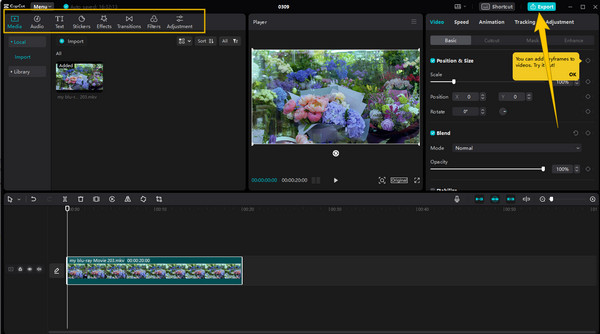
Часть 3. CapCut — лучшая альтернатива для использования
Предположим, ваш компьютер не может работать с программным обеспечением по техническим причинам и требованиям. В этом случае вам понадобится идеальная альтернатива: Видео конвертер Ultimate. Это многофункциональное программное обеспечение для конвертации видео со всеми необходимыми инструментами для редактирования видеофайлов. Таким образом, хотя вы хотите преобразовать свои массовые видео в любой из более чем 500 форматов, которые он поддерживает, вы также можете легко получить доступ к его редактору. В этом редакторе есть инструменты для поворота, обрезки и добавления эффектов, фильтров, водяных знаков, звука и субтитров. В этом инструменте имеется множество вариантов фильтров и базовых настроек эффектов, которые вы можете применять к большим файлам, которые необходимо настроить одновременно. И не только это, потому что частью его мощных функций является Панель инструментов, которая предлагает отдельные инструменты редактирования, такие как обрезка, компрессор, слияние, реверс, триммер, ротатор, увеличение громкости и многие другие.
Вы наверняка забудете видеоредактор CapCut, когда будете использовать этот Video Converter Ultimate. Более того, он работает с передовыми технологиями, такими как, помимо прочего, аппаратное ускорение и искусственный интеллект, которые являются основными инструментами, делающими процедуры редактирования плавными и быстрыми. Представьте, что редактирование и улучшение ваших видео стали операциями в один клик, и вы сразу же и в кратчайшие сроки получите качество видео без потерь! Помимо заслуживающих похвалы инструментов, Video Converter Ultimate также предлагает средство для удаления водяных знаков, средство создания 3D-изображений, регулятор скорости, редактор метаданных мультимедиа, средство изменения даты файла, Создатель GIFи инструменты синхронизации звука.
Ключевая особенность
- Мощный редактор для массовых редакторов.
- Мощный редактор для массовых редакторов.
- Насыщено передовыми технологиями, такими как искусственный интеллект и аппаратное ускорение.
- Доступно несколько инструментов для редактирования видео.
Бесплатная загрузка
Для Windows
Безопасная загрузка
Бесплатная загрузка
для MacOS
Безопасная загрузка
Как использовать альтернативу CapCut
Шаг 1.Загрузите программное обеспечение для редактирования видео на свой компьютер, используяСкачать кнопки, представленные выше, и их установка осуществляется свободно и плавно.
Шаг 2.Запустите программное обеспечение и приготовьтесь импортировать все видео, которые необходимо отредактировать. Для этого нажмите значок «Добавить» в центре или значок Добавить файл в верхней левой части интерфейса.
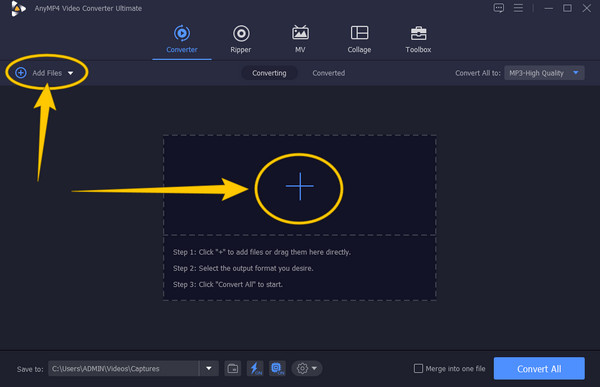
Шаг 3.После этого для доступа к функции редактирования в конвертере нажмите кнопку Звезда значок, который вы видите под файлом. В следующем окне выберите необходимое для вашего файла меню редактирования и выберите одно из меню вверху предварительного просмотра. Если вам нужно настроить контрастность, насыщенность, яркость и оттенок видео, перейдите в раздел Эффект и фильтр меню. Затем настройте пресеты в соответствии со своими предпочтениями и нажмите кнопку ХОРОШО кнопка. Обратите внимание, что вы можете нажать кнопку Применить ко всему кнопка. Вы также можете использовать это программное обеспечение для обрезать видео.
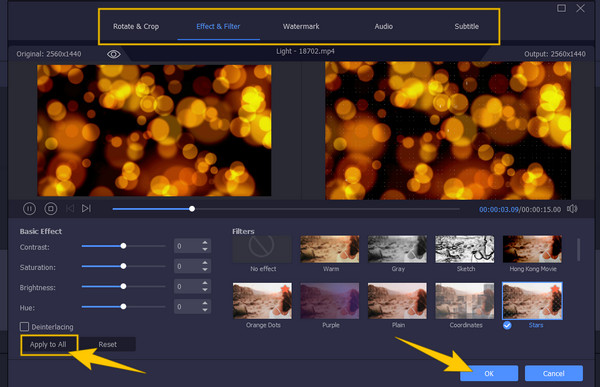
Шаг 4.Возвращаясь к основному интерфейсу этой альтернативы CapCut для ПК, вы можете сначала отредактировать выходной формат, нажав кнопку со стрелкой в хвостовой части видеофайла. Затем выберите предпочтительный формат в окне. В противном случае нажмите Конвертировать все Кнопка, чтобы применить изменения и экспортировать отредактированные видео.
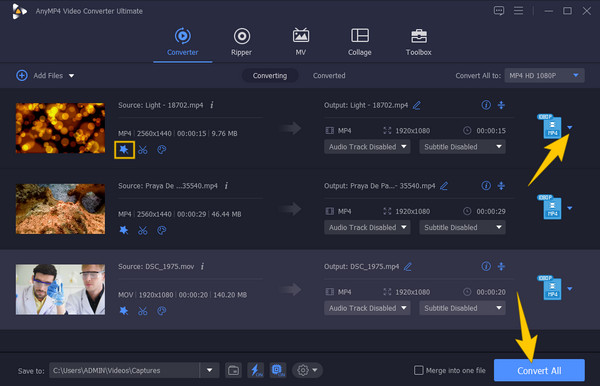
Часть 4. Часто задаваемые вопросы о версии CapCut для ПК
-
Есть ли в CapCut раздел предварительного просмотра в версии для ПК?
Да. Однако раздел предварительного просмотра содержит только выходное видео и не содержит предварительного просмотра исходного видео. Поэтому сравнить новый с оригиналом не получится.
-
Какой формат вывода CapCut?
CapCut позволит вам создавать форматы MP4 и MOV для бесплатной версии на рабочем столе.
-
Могу ли я импортировать большие файлы в CapCut?
Да, вы можете загрузить несколько файлов для редактирования в CapCut, снова нажав кнопку «Импорт».
Подведение итогов
Мы не можем отрицать удивительность CapCut для ПК. Однако, когда дело касается предлагаемых инструментов редактирования, есть кое-что намного лучше, чем CapCut. Поэтому, если вам нужно более мощное программное обеспечение для редактирования видео с дополнительными специальными функциями, используйте Видео конвертер Ultimate.
Больше чтения

